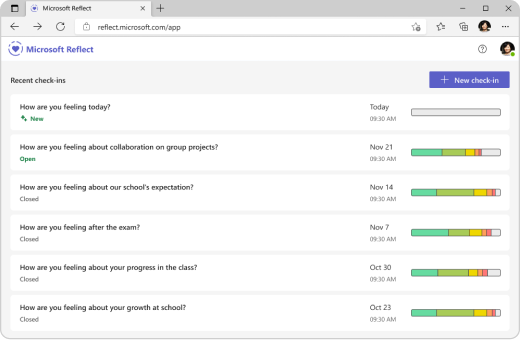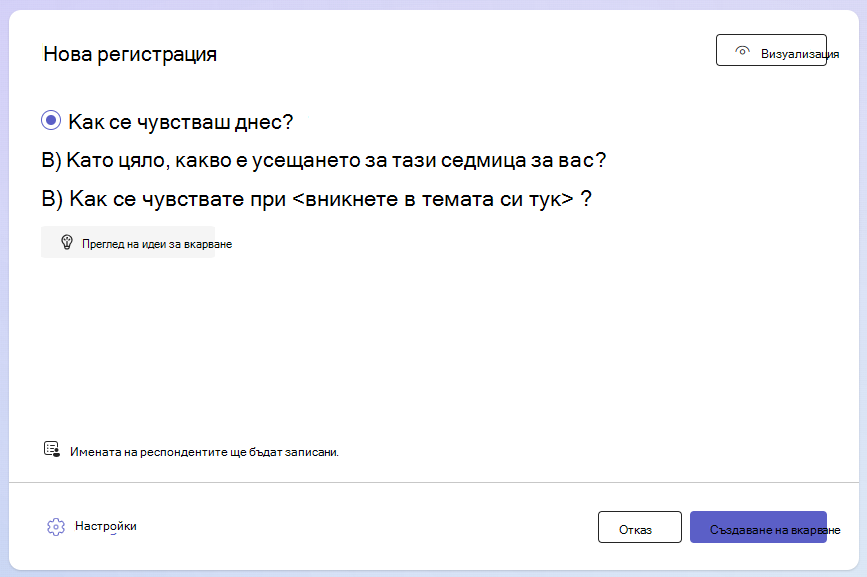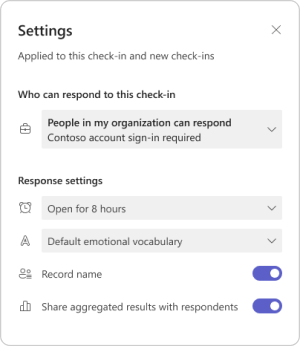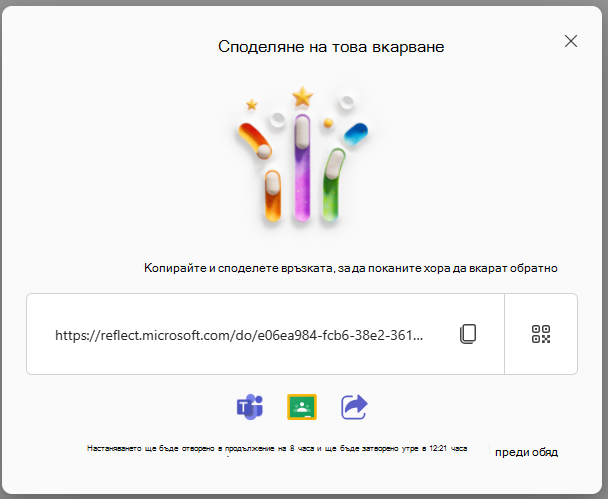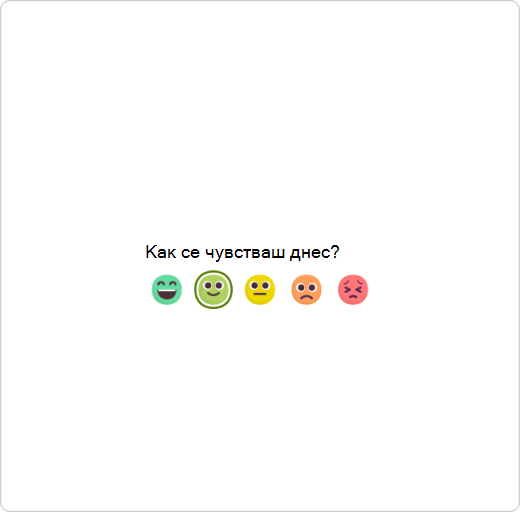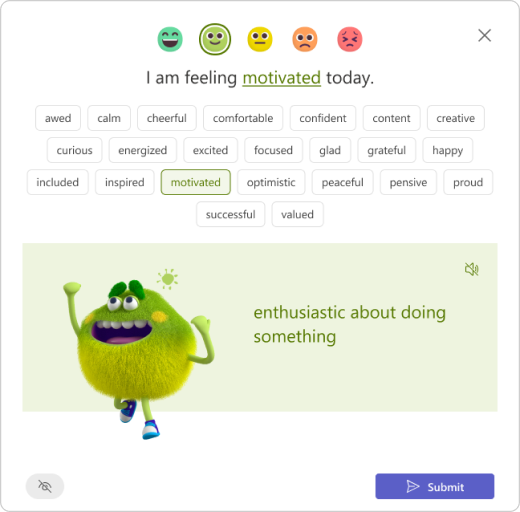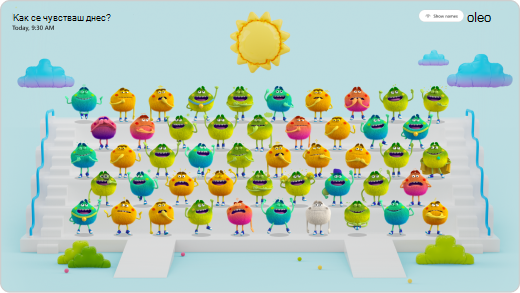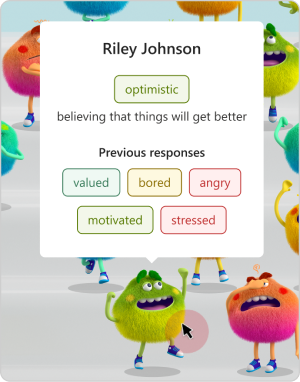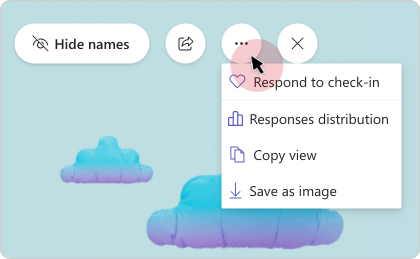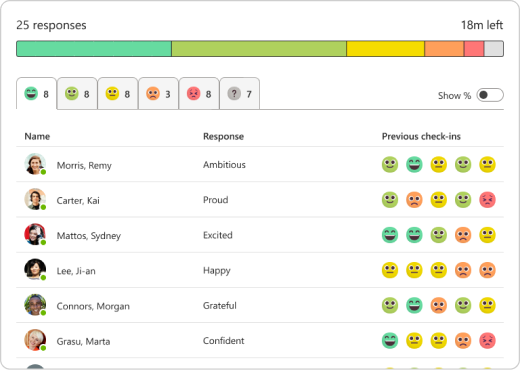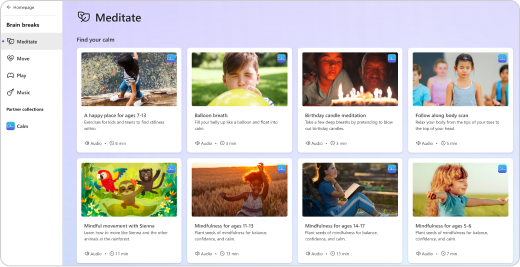Microsoft Reflect ви помага да създавате впечатляващи отбелязвания, за да получите представа за благосъстоянието на учащите и да изградите по-щастлива и по-здравословна образователна общност – всичко това чрез едно лесно за използване приложение.
За да започнете, отидете на началната страница Отразяване и влезте с вашия учебен или учебен акаунт. Можете да осъществите достъп до него от всяко устройство, като например от настолен компютър или мобилно устройство.
Можете също да използвате Reflect в Microsoft Teams за образование. Отразяването в Teams е предварително инсталирано и достъпно безплатно във всеки клас и екип на персонала, като предоставя лесен начин за извършване на отбелязвания с вашите ученици и колеги. Прегледайте инструкциите за това как да започнете с Отразяване в Teams.
Научете какво можете да правите с "Отразяване"
Навигирайте между разделите, за да научите повече за тези различни фази: създаване на вкарване, споделяне, събиране на отговори, преглед и управление на вкарването. В последния раздел ще намерите отговори на често задавани въпроси.
Създаване на вкарване
Можете лесно да настройвате редовни отбелязвания за учениците/студентите, персонала и семействата, за да разберете как се чувстват по всяка тема, на всеки език.
Наличието на пространство за споделяне помага в изграждането на екосистема за обучение, където всеки се чувства безопасно да прави грешки и да расте.
-
Отворете приложението Reflect. Скоро ще видите вашите последни отбелязвания тук. Изберете някоя от съществуващите вкарвания, за да видите отговорите.
-
Изберете Ново вкарване от горе вдясно.
Съвет: За бърз достъп до създаването на отбелязване просто отидете на https://reflect.new.
-
В екрана Ново вкарване изберете от наличните въпроси, използвайте края на изречението, за да създадете свой собствен, или разгледайте галерията, за да получите идеи.
Съвет: Когато създавате свои собствени въпроси, изберете тези, които канят пълен спектър от емоции в отговор, тъй като нормализира отрицателните преживявания и увеличава истинския интерес.
-
Можете да персонализирате вкарване, като изберете Настройки отдолната част.
Забележка: За да опростят създаването на чекове, настройките се записват автоматично за следващите ви отбелязвания, но можете да ги актуализирате по всяко време.
В екрана с настройки можете да:
-
Решете колко дълго вкарване трябва да е отворено за отговори.
-
Решете кой набор от речники най-добре подхожда на аудиторията ви.
-
Широка емоция речник включва над 60 различни емоции думи, които могат да помогнат на учениците да разширят речника си.
-
Опростена емоция речник е фокусиран върху по-малко, по-основни емоции, за да се намали претоварена.
-
-
Решете дали искате да запишете името на отговорилите при вкарване.
Забележка: Ако запишете имената на отговорилите, резултатите ще се покажат във всеки случай. Ако решите да не записвате имена, резултатите ще се показват само когато има поне 3 отговора, за да се защитят отговорилите от случайно идентифициране.
-
Решете дали искате да споделите обобщени резултати с отговорилите.
Забележка: Ако разрешите тази опция, обобщените резултати ще се споделят с отговорилите само когато вкарването е затворено за отговори и ако има поне 3 отговора, за да се защити респонентите от случайно идентифициране.
5. Изберете Създаване на вкарване.
Ще видите, че вкарване на Отразяване е публикувано и отговорилите ще могат да отговорят, след като регистрацията бъде споделена с тях.
Съвет: Преди да създадете отбелязване, можете да изберете Визуализация, за да видите възможностите на отговорилия.
Споделяне на вкарване за събиране на отговори
Имате контрол над това кой е поканен да отговори и какво може да вижда.
След като създадете отбелязване, ще се покаже изскачащ прозорец с опциите за споделяне. Можете да копирате и споделите връзката или QR, за да поканите хората да отговорят.
Можете лесно да споделите новосъздаденото вкарване, като използвате следните опции:
-
Щракнете върху или докоснете Копирай до текстовото поле, което показва уеб адрес, за да копирате връзката.След като я копирате, поставете тази уникална връзка там, където (напр. споделен бележник на класа, имейл или група на Teams) планираната аудитория може да вижда и щраква за достъп до вашето отбелязване.
-
Докоснете бутона QR код, след което щракнете върху или докоснете бутона Изтегляне . Това действие ще изтегли QR кода като .png файл. След като имате .png файл, вмъкнете го там, където аудиторията, за която е предназначена, има лесен достъп до него. Те могат да използват скенер за QR код на своите мобилни устройства или други съвместими устройства, за да сканират QR кода и да получат незабавен достъп до вашия чек-ин.
-
Изберете иконите в Microsoft Teams или Google Classroom в долната част, за да споделите чек-инто си като съобщение, съобщение или възложена задача за тези приложения.
-
Можете също така да щракнете върху иконата Споделяне в долната част, за да отворите областта за споделяне на вашето устройство.
Събиране на отговори за вкарване
Потребителите могат да отговорят на вкарване, след като връзка към вкарване бъде споделена с тях.
Съвет: Можете да зададете пример, като отговорите на вашите отбелязвания и моделирате чувствата си.
-
Получете достъп до вкарване, като сканирате QR кода или го отворите с помощта на предоставената връзка.
-
Изберете емоджито, което най-добре описва как се чувствате.
-
Наименувайте емоцията, като изберете емоцията, която отговаря на чувствата ви.
Съвети: Можете да изследвате различни емоция думи.
-
Докоснете иконата на високоговорител, за да чуете човешки глас, който изразява и обяснява всяка емоция.
-
The Feelings Monster, a research-backed character for all ages, showcases 60 различни емоции по ангажиращ и игрив начин, което ви помага автентично идентифициране и наименуване на емоциите си.
-
Може да видите по-малко емоции, изброени за емоджи, ако регистрацията е създадена с опростената настройка на речника.
-
-
Докоснете Подай, за да споделите отражението си с преподавателя. (Смело е да го споделиш!)
Забележка: Можете да задържите показалеца над иконата на око, за да проверите дали името ви ще се вижда от създателя на вкарването, заедно с вашия отговор.
Прегледайте отговорите и получете прозрения
Като използвате "Отразяване", можете да придобиете ценна представа къде учащите се превъзхождат и да идентифицират области, които изискват внимание.
След като създадете своята чек-ин, регулирате настройките й и споделите своя формуляр с други хора, е време да видите резултатите.
За да видите резултатите:
-
Отворете приложението Reflect.
-
Изберете произволно вкарване от списъка.
Съвет: Не е необходимо да чакате, докато вкарването не се затвори. Когато хората отговарят, техните отражения ще бъдат видими за вас.
-
Посочете над което и да е Чудовище на чувствата, за да видите името на отговорилия, детайлите на емоциите и предишни емоции, избрани от този отговорник в чек-ин сте създали.
Забележка: Ако сте избрали, тези имена няма да бъдат записани при отбелязване, няма да можете да видите отговорилите или предишните отговори.
-
Изберете Скриване на имена , за да направите заедно изгледа безопасни за прожектиране като инструмент за изграждане на емпатия.
-
Можете да намерите други опции за управление на това вкарване и проследяване на отговорите, като щракнете върху "..." от десния горен ъгъл.
-
Изберете Отговор, за да се регистрирате , за да отворите изгледа на отговорилия. От този изглед можете също да отговорите на това вкарване сами.
-
Изберете Копирай изгледа или Запиши като изображение, ако искате да споделите изгледа с колеги без подробности за отговорилия.
-
Изберете Разпределение на отговорите, за да видите отговорите въз основа на избраните отговорили на емоджи. В изгледа за разпространение изберете някой раздел с емоджи, за да видите:
-
Кой потребител е избрал това емоджи.
-
Как са нарекли емоцията си.
-
Как са отговорили на предишни отражения. Посочете над някоя от предишните им емоджита, за да видите как са го дефинирали и датата.
-
Управление на вкарване
-
Отворете приложението Reflect.
-
Ако използвате работния плот, посочете над всяко вкарване от списъка, за да видите опциите за управление. За мобилни устройства плъзнете наляво, за да видите опциите за управление.
-
Това са наличните опции в менюто, изброено от ляво надясно:
-
Разпределение на отговорите
Преглед на отговорите въз основа на избраните отговорили на емоджи.
-
Попитайте го отново
Ако искате да използвате повторно вкарване и да зададете същия въпрос със същите настройки отново, щракнете върху иконата "+".
-
Споделяне на вкарване
За да отворите диалоговия прозорец за споделяне, щракнете върху иконата "Споделяне".
-
Отваряне или затваряне на вкарване
Можете да отворите или затворите функцията за отбелязване в отговори по всяко време.
Щракнете върху бутона "..." от дясната страна и след това изберете Затваряне на вкарване или Повторно вкарване.
Забележка: Ако регистрацията е затворена, няма възможност за събиране на допълнителни отговори или редактиране на отговорите за това вкарване.
-
Изтриване на вкарване:
За да изтриете вкарване, щракнете върху "..." и след това изберете Изтриване на вкарване.
Забележка: Изтриването на вкарване също ще изтрие окончателно отговорите й. Това действие не може да бъде отменено.
-
Почивка на мозъка
От активно дишане и умение, през упражнения за разтягане, до оцветяване на книги и игри в подкрепа на развитието на социално-емоционални умения – галерията с мозъчни прекъсвания в Отразяване предоставя много ресурси, за да даде на всеки така необходимата "пауза", за да помогне за навигиране в емоциите си и формулиране на стратегии за управление на неудобни чувства.
За достъп до дейностите отворете каталога за мозъчни повреди. Можете също да отидете до каталога от началната страница на отразяване на приложението.
Отворете всяка категория дейности, за да проучите нейното съдържание и свързаните с нея ползи.
Умното дишане и медитация предлагат много ползи, подкрепени от науката. Хора често започват медитация за управление на стреса, намаляване на тревожността и намиране на спокойствие. Има и много изследвания, показващи други добри неща за умственост медитация, като помощ с психическо, физическо, и емоционално здраве.
Вижте кратки упражнения за на умение в раздела Медитат на каталога на мозъчните прекъсвания. Те са предназначени специално за учащи, преподаватели и училищни настройки.
Правете кратки почивки по време на учебната си програма – тя не само ви помага да се чувствате по-добре физически, но и успокоява ума ви.
Намерете бързи упражнения в раздела Преместване на каталога за разделяне на мозъка. Прекарването на няколко минути върху прости разтягания може да ви помогне да се съсредоточите по-добре, да намалите стреса и да изградите важни социално-емоционални умения.
Играта е чудесна за учащи от всички възрасти, помагайки им да изследват емоциите. Тя оформя емоционално развитие, предоставяне на релаксиращ начин да се изразите и намаляване на стреса и тревожността.
Разгледайте забавните и ангажиращи игри в раздела За игра на каталога с мозъчни прекъсвания, където можете да се потопите в емоции чрез интерактивна игра и изкуство.
Слушайте успокояване на музиката, която помага за подобряване на фокуса.
Намерете записите на фокуса в раздела Музика на каталога с прекъсвания на мозъка и изберете правилната продължителност за вашите нужди, както се показва на всяка карта за запис.
Често задавани въпроси
Да, можете просто да осъществите достъп до него от вашия браузър от всяко устройство, като например настолен компютър, таблет или мобилно устройство, без да се налага да изтегляте отделно приложение.Microsoft Reflect работи на Windows, Mac, Android, iOS и уеб платформи. Microsoft Reflect е оптимизиран за Microsoft Edge и за най-новите версии на Chrome, Firefox, Chrome на Android и Safari в iOS.
Microsoft Reflect има за цел да поддържа разнообразна гама от учащи, включително от преди К до висше образование, преподаватели и служители. Сътрудничеството с експерти на Social-Emotional learning (SEL) гарантирахме, че приложението създава положително въздействие и предоставя поддръжка на всеки потребител.
Microsoft Reflect е създаден с оглед на включването, като подкрепя учащите с всякакви способности, като предлага мощни опции за достъпност, които са вградени, основни и не стигматизиращи. Приобщаващи функции като дикторски текст, чувствата чудовище, и на умение дейности отворен Отразяване на повече ученици с по-широк спектър от способности, помагайки им да навигират и регулират емоциите си.
Microsoft Reflect е наличен на повече от 50 езика. Отразяване автоматично открива езика на вашия браузър или операционна система, където е възможно. Ако предпочитаният от вас език не се поддържа, Reflect показва или сходен език, или английски като език по подразбиране. За да промените вашите езикови настройки в Отразяване, отидете в горния десен ъгъл на приложението, щракнете върху името си и след това изберете Език.
С Microsoft Reflect можете да сте сигурни, че вашите данни и поверителност са защитени и че нашите решения са в съответствие с международните разпоредби и най-добрите практики. Отразяване, като част от Microsoft 365, е в съответствие с регионалните и специфични за отрасъла регламенти за събиране и използване на данни, включително ОРЗД и FERPA. Отразяване запазва вашите данни поверителни. Имате пълен контрол над това кой е поканен да отговори на регистрацията и какво може да вижда.
Microsoft Reflect е наличен с всички Microsoft 365 Education складови единици, включително нашата безплатна версия на Office 365 A1.За да създавате отбелязвания, на потребителя трябва да бъде даден лиценз за преподавател.
Готови ли сте да използвате Reflect?
Започнете с Отразяване днес, като влезете с вашия учебен или учебен акаунт в https://reflect.microsoft.com.
В този уеб сайт можете също да намерите безплатни професионални ресурси за обучение и ръководства, които да ви помогнат да започнете.
Обратна връзка за Microsoft Reflect
Искаме да чуем мнението ви! За да изпратите обратна връзка за Microsoft Reflect, отидете в долния десен ъгъл на приложението, изберете "Обичам Отразяване" или "Разочарован съм" и предоставете обратна връзка.